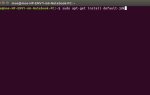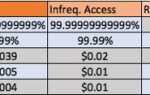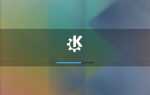Содержание
Один из самых простых способов обеспечения безопасности в Интернете — соблюдать правила гигиены паролей. Для каждой службы и сайта, которые вы используете, вы должны убедиться, что вы используете другой пароль, который содержит комбинацию цифр и специальных символов и не основан на каких-либо словарных словах.
Где возможно, вы должны подкрепить это надежной двухфакторной аутентификацией.
Вероятно, главная причина, по которой люди используют одни и те же слабые пароли, заключается в том, что трудно запомнить разные сложные пароли. Именно по этой причине существует процветающий рынок для менеджеров паролей
с процветающими компаниями, такими как LastPass, LogMeOnce и DashLane. Потребители все больше осознают, как менеджеры паролей могут защитить их в Интернете
,
Но что, если вам нужен менеджер паролей с открытым исходным кодом для Linux, Mac и Windows? Ну, тебе повезло. Pass бесплатный, основан на надежных стандартах шифрования и очень прост в использовании.
Основы перевала
Pass — это простой менеджер паролей на основе командной строки. Что делает его уникальным, так это то, что пароли хранятся в зашифрованных файлах GPG. Это имя файла сайта или ресурса, который нуждается в пароле. Затем они организуются в иерархическую древовидную структуру, расположенную в ~ / .password-store.
Эта упрощенная философия полезна для пользователей, поскольку она означает, что паролями можно управлять с помощью стандартных командных инструментов Linux. Например, вы можете получить свой пароль и передать его другой утилите Linux. Поскольку пароли представляют собой простые файлы, вы можете перенести их с компьютера на компьютер, просто передав их. Это делает его супер портативным.
Pass даже способен временно хранить пароли в буфере обмена, и изменения можно отслеживать с помощью системы контроля версий Git.
Чтобы получить его, просто скажите своему менеджеру пакетов
установить Pass. В Ubuntu или Debian запустите
sudo apt-get install pass.
На Fedora это
sudo yum install pass
(Я устанавливаю его на свой Mac, поэтому я набрал заваривать установить пропуск.)
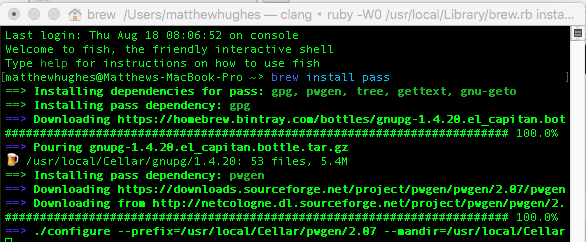
После установки вы можете приступить к созданию своей коллекции паролей.
Стоит подчеркнуть, что Pass не устанавливает никаких требований к данным, которые он хранит. Хотя название говорит о том, что это просто менеджер паролей, оно не диктует какую-либо конкретную схему. Это просто текстовый файл. Это означает, что вы можете хранить что угодно, от ПИН-кода до метаданных. Четные стихи.
Как использовать Pass
Когда вы впервые установите Pass, ваше хранилище паролей будет пустым, и вам нужно будет выполнить некоторые настройки, прежде чем вы сможете его использовать.

К счастью, Pass обрабатывает это для вас. Просто беги:
pass init
Это создает папки, в которых будут созданы ваши пароли. Чтобы это работало, текстовые кавычки должны быть идентификатором вашего закрытого ключа GPG.
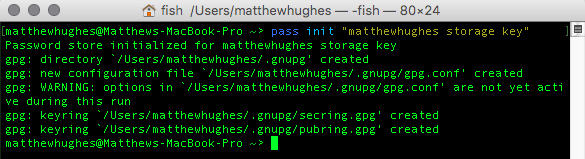
Если у вас его еще нет, вам придется его создать. Для этого запустите
gpg --gen-key
… и следуйте инструкциям. Они довольно простые. Чтобы проверить, что ваш пароль был успешно создан, запустите:
gpg --list-keys
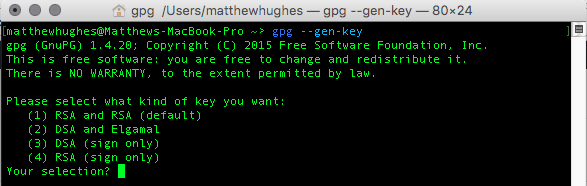
Если все пойдет хорошо, вы увидите что-то подобное при запуске Pass.

Теперь вы можете начать заполнять проход информацией. Это следует за действительно простым соглашением.
Чтобы вставить пароль, просто запустите pass insert Servicetype / ServiceName. Итак, если вы добавляете свою личную учетную запись электронной почты, вы запустите:
pass insert email/personal
… И затем следуйте инструкциям в терминале.

Запуск Pass снова покажет вам иерархию вашей коллекции паролей. Здесь вы увидите, что моя коллекция паролей становится все больше и больше.
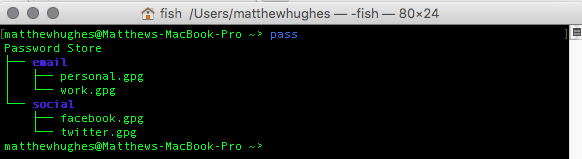
Если вы хотите увидеть пароль, вам нужно будет выполнить что-то вроде:
pass social/twitter
Вам будет предложено ввести пароль GPG. Обратите внимание, что мой реальный пароль в Twitter не является «паролем».
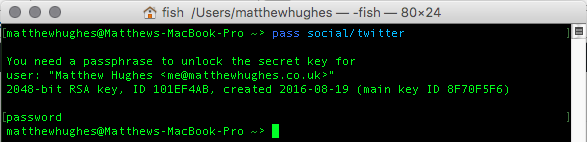
Вы также можете скопировать пароли в буфер обмена. Если бы я хотел скопировать свой пароль Twitter в буфер обмена, я бы использовал:
pass -c social/twitter
По соображениям безопасности Pass удалит это через 45 минут, чтобы они не попали в чужие руки.
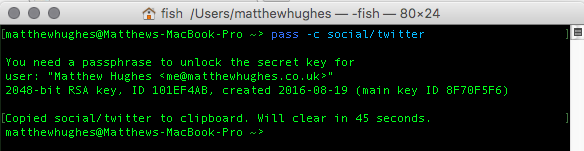
Pass также может генерировать надежные пароли с помощью утилиты pwgen. Если бы я хотел создать 30-символьный пароль для LinkedIn, я бы запустил:
pass generate social/linkedin 30
Если вы хотите удалить пароль, вам просто нужно запустить эквивалент
pass rm social/twitter
Стоит отметить, что менеджеры паролей безопасны только как люди, которые их используют. Для некоторых полезных советов о том, как эффективно использовать их, проверьте эту часть от Данн Олбрайт
,
Миграция для перехода из других служб
Если вы уже используете другой менеджер паролей, но соблазнены Pass, вам будет приятно узнать, что сообщество Pass написало несколько сценариев для переноса паролей. Они в основном написаны на Ruby, но также на Python, Perl и Shell. Они могут переносить пароли от следующих сервисов:
- 1Password
- KeePassX
- Keepass2
- Figaro
- LastPass
- Ked
- Откровение
- горилла
- PWSafe
- KWallet
- Roboform
Чтобы загрузить их, посетите веб-сайт Pass и прокрутите весь путь до конца.
Стоит также подчеркнуть, что если вы не заинтересованы в использовании Pass в командной строке, сообщество разработало для него ряд графических интерфейсов. Самым великолепным является GoPass, написанный на языке программирования Google Go. Это можно использовать только для просмотра паролей, но не для их удаления или вставки.
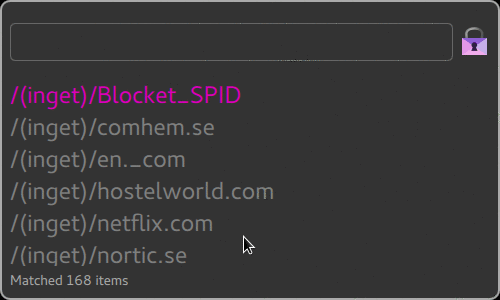
Также есть один, написанный на Python, называемый Pext. Это включает в себя ряд служб Linux, в том числе Pass, и упрощает поиск элементов.
Как вы защищаете свои пароли в Linux?
Вы используете Pass, или вы предпочитаете использовать другую услугу? Я хочу услышать об этом. Оставьте мне комментарий ниже, и мы поговорим.